
Cách bật Word nền đen trên Window và MacOS đơn giản
Với chế độ Word nền đen, màn hình hiển thị không chỉ giảm ánh sáng màu sắc mạnh cho mắt, mà còn mang đến một không gian làm việc thực sự tập trung và tĩnh lặng. Hãy cùng tìm hiểu cách bật và tận hưởng những lợi ích tuyệt vời này.
>>> Xem thêm: Hướng dẫn sửa lỗi Word bị nhảy trang
Lợi ích của Word nền đen
Chế độ Tối trong ứng dụng Word cung cấp một môi trường làm việc với màu sắc tối cho toàn bộ giao diện người dùng, bao gồm cả thanh điều khiển menu và nền tài liệu.
Sử dụng chế độ Tối trong Word không chỉ có thể giảm thiểu mệt mỏi cho mắt, mà còn tạo nên một trải nghiệm hiện đại hơn trong việc sử dụng ứng dụng.
Điều đáng lưu ý là nền tối không ảnh hưởng đến cách in ấn của tài liệu hoặc không thay đổi dạng xem mặc định mà những người cùng làm việc với bạn sẽ thấy khi họ mở tài liệu.
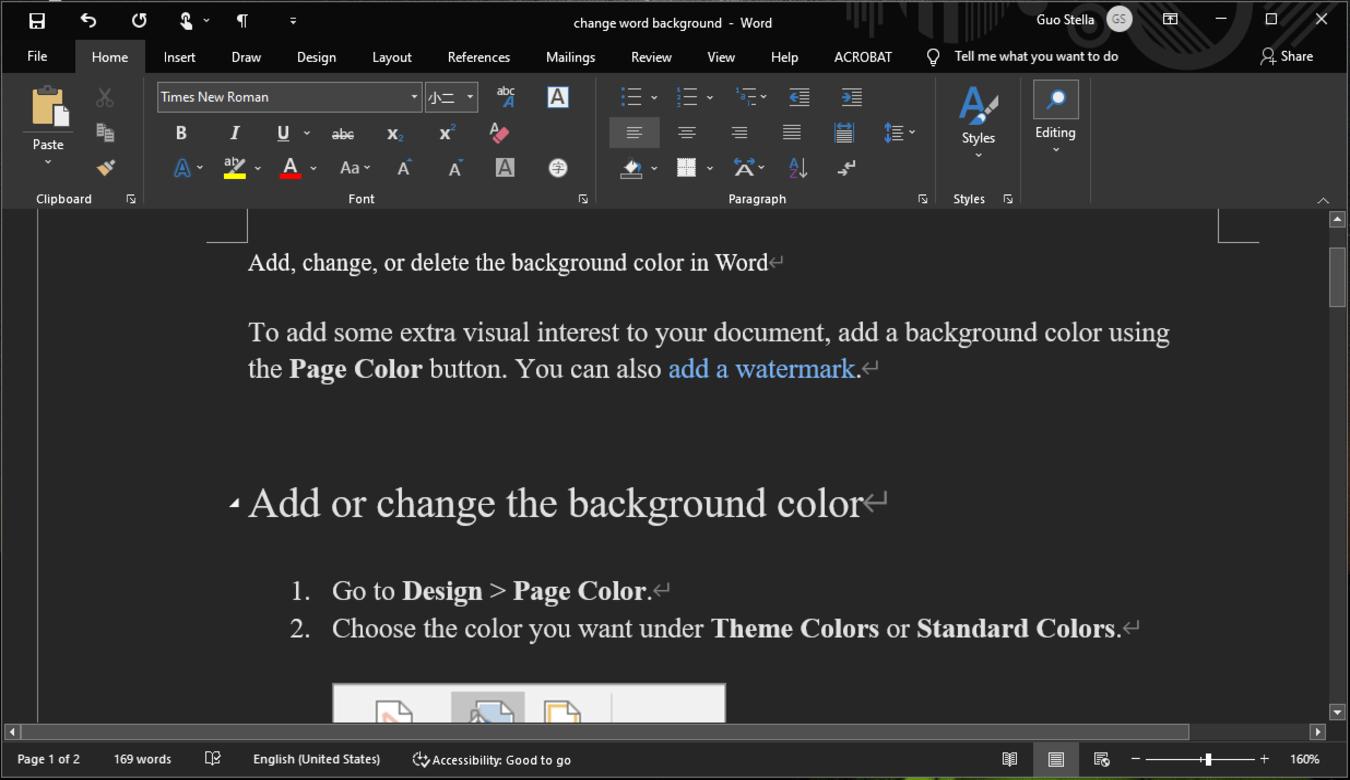
Cách mở Word nền đen trên Window
Dưới đây là toàn bộ các hướng dẫn về giao diện nền đen của Word trên Window:
Cách bật Chế độ Tối
Khi muốn sử dụng Chế độ Tối trong Word, trước hết, người dùng cần thiết lập chủ đề Office của mình ở màu Đen. Bước này sẽ áp dụng chủ đề Màu đen cho toàn bộ các ứng dụng trong Office.
- Bước 1: Tìm phần Tùy chọn, vào Khoản, đến phần Office Theme.
- Bước 2: Lựa chọn màu Đen từ danh sách.
- Bước 3: Hoặc người dùng cũng có thể chọn Sử dụng cài đặt hệ thống để chủ đề Office tự động điều chỉnh theo chủ đề Windows.
Đặt màu nền trang
Khi Chế độ Tối đã được kích hoạt, người dùng có thể lựa chọn giữa nền trang màu tối hoặc màu sáng.
- Bước 1: Trên dải băng, chọn tab Dạng xem.
Bước 2: Lựa chọn Chuyển đổi Chế độ để điều chỉnh màu nền.
Tắt nền trang tối
Để giữ cho trang sáng trong Chế độ Tối:
- Bước 1: Tìm phần Tùy chọn, vào Tệp, đến Mục, chọn Cá nhân hóa bản sao Microsoft Office.
- Bước 2: Bỏ chọn Không bao giờ thay đổi màu của trang tài liệu (Never change the document page color).
- Bước 3: Lưu thay đổi để áp dụng cho tài liệu.

>>> Xem thêm: Cách sửa lỗi Word không hiện thanh công cụ nhanh chóng
Cách bật Word nền đen trên máy MacOS
Dưới đây là các hướng dẫn về giao diện hiển thị nền đen của Word trên máy MacOS:
Cách bật chế độ tối
Để bật Chế độ Tối trong Word trên MacOS, người dùng cần kích hoạt Chế độ Tối cho hệ điều hành.
- Bước 1: Vào Thiết đặt, chọn Chung.
- Bước 2: Trong mục Giao diện, chọn Tối. Ngoài ra, người dùng cũng có thể chọn Tự động để chuyển đổi giữa chế độ Sáng và Tối dựa trên lịch Biểu Night Shift.
Để tắt tính năng này, hãy vào Tùy chọn, đến Word, vào phần Chung, chọn Cá nhân hóa và bấm Tắt Chế độ Tối.
Đặt màu nền trang
Khi Chế độ Tối đã được kích hoạt, người dùng có thể thay đổi màu nền trang.
- Bước 1: Trên dải băng, chọn tab Dạng xem.
- Bước 2: Chọn Chuyển đổi Chế độ.
Tắt nền trang tối
Để giữ cho trang sáng trong Chế độ Tối, người dùng chỉ cần thực hiện các thao tác dưới đây:
- Bước 1: Tìm mục Tùy chọn, đến phần Word, vào Cá nhân hóa.
- Bước 2: Lựa chọn Chế độ Tối có màu trang trắng (Dark Mode has a while page color).

>>> Xem thêm: Cách sửa lỗi Word không zoom được đơn giản nhất
Những lưu ý khi dùng word nền đen
- Chế độ Tối hoạt động riêng biệt trên Web, Windows và Máy Mac. Để sử dụng tính năng này, người dùng cần kích hoạt chế độ cho từng nền tảng.
- Trường hợp sao chép văn bản từ ứng dụng khác khi ở Chế độ Tối có thể dẫn đến văn bản dán xuất hiện với màu đen trên nền trắng. Giải quyết vấn đề này bằng cách sử dụng tổ hợp phím CTRL + SHIFT + V hoặc CTRL + V, sau đó chọn Chỉ Dán Văn bản từ menu Tùy chọn Dán.
- Các ngăn bên và một số hộp thoại có thể không điều chỉnh theo Chế độ Tối.
- Khi thực hiện vẽ, màu “viết tay” sẽ duy trì nguyên trạng cho tới khi bạn hoàn tất.
- Một số thành phần như biểu đồ, hộp văn bản và phương trình có thể không hoàn toàn tuân thủ Chế độ Tối.
Bài viết liên quan:
- Word hết hạn phải làm sao? 2 cách giúp bạn xử lý hiệu quả
- Lỗi Word không hiện căn lề hướng dẫn cách khắc phục chi tiết
- Lời kết
Khi trải nghiệm Word nền đen, người dùng sẽ thấy sự khác biệt ngay lập tức. Nếu cảm thấy cần thêm sự hỗ trợ hay muốn tìm hiểu rõ hơn về các tính năng độc đáo của Microsoft 365 Business, doanh nghiệp đừng ngần ngại liên hệ với chuyên viên tư vấn thông qua:
- Fanpage: Microsoft For Business - FPT Smart Cloud
- Email: [email protected]
- Hotline: 1900 638 399
Link nội dung: https://tulieutieuhoc.edu.vn/cach-doi-nen-word-thanh-mau-trang-a77333.html